
Fontolja meg, hogy a csoportszabályok segítségével hogyan állíthat be ugyanazt az asztali háttérképet (háttérképet) a tartomány összes számítógépén. Általános szabály, hogy ez a követelmény nagy szervezeteknél merül fel, amelyek megkövetelik, hogy ugyanazt az asztali hátteret használják, amely a vállalat vállalati stílusában készült minden számítógépen..
Tartalom:
- Konfigurálja az asztali háttércsoport-házirendeket
- Asztal háttér beállítása a beállításjegyzékben és a csoportházirend-objektumban
- A Windows 10 nem alkalmaz asztali háttérképet GPO-n keresztül
Valójában szükségünk van egy olyan képpel rendelkező fájlra, amelyet háttérképként használni szeretnénk. Lehet bmp vagy jpg fájl.
Ha a vállalat különféle formátumú monitorokat használ, akkor ki kell választania a legkisebb monitor felbontását, és ezt a felbontást kell használni a háttérképhez. Például, ha a monitor minimális felbontása 1280 x 1024, akkor ezt a képfelbontást kell használni. Ebben az esetben a háttérkép a képernyő középpontjába kerül, és kitöltési módban jelenik meg (kitöltés).A képfájl minden számítógépre előre lemásolható, de véleményem szerint az ügyfelek számára könnyebb a jpg fájl automatikus eltávolítása a hálózati könyvtárból. Ehhez használhatja a fájlkiszolgálót, a tartományvezérlőkön a SYSVOL könyvtárat vagy a DFS könyvtárat. Elosztott hálózatunkhoz a második lehetőséget választottuk, mivel mivel a SYSVOL tartalmát automatikusan replikálják az összes DC-k között, ez csökkenti az ágak közötti WAN-forgalmat, amikor az ügyfelek egy képet tartalmazó képet kapnak.
Másolja a képfájlt bármely tartományvezérlőről a könyvtárba C: \ Windows\ SYSVOL\ sysvol\ winitpro.loc\ szkriptek\ Képernyő. Az UNC fájl elérési útja így néz ki: \\winitpro.loc\ SYSVOL\ winitpro.loc\ szkriptek\ Képernyő\ corp_wallpaper.jpg.

Ellenőrizze, hogy a domain felhasználók olvasották-e a fájl engedélyét (ellenőrizze az NTFS engedélyeket a jog megadásával Olvasás a csoport domain felhasználók vagy Hitelesített felhasználók).
Konfigurálja az asztali háttércsoport-házirendeket
Ezután nyissa meg a domain GPO felügyeleti konzolt (GPMC.msc). Hozzon létre egy új házirendet, és rendelje hozzá a kívánt OU-hoz a felhasználókkal (példánkban azt akarjuk, hogy az irányelvet minden számítógépre és tartománykiszolgálóra alkalmazzák, tehát csak az Alapértelmezett tartományi irányelvet szerkesztjük). Váltás az irányelv szerkesztési módjára.
Lépjen a szakasz szakaszba Felhasználói konfiguráció -> Házirendek -> Felügyeleti sablonok -> Asztal -> Asztal (Felhasználói konfiguráció -> Felügyeleti sablonok -> Asztal -> Asztal).
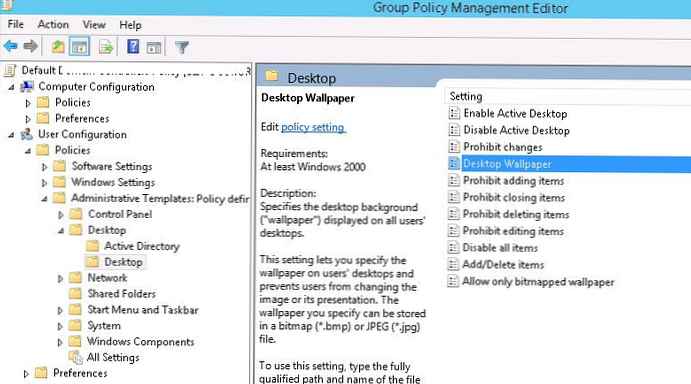
Házirend engedélyezése engedélyezése aktív Desktop (Az aktív asztal engedélyezése).
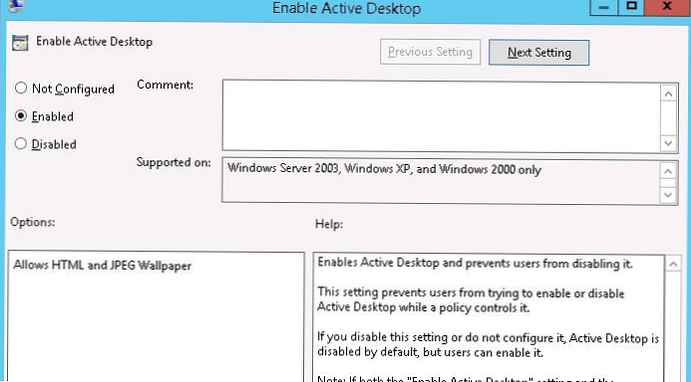
Ezután engedélyezze a házirendet Desktop tapéta (Asztali háttérkép). A házirend-beállításokban adja meg UNC az út válassza ki a háttérkép stílusát (háttérkép stílus) - Fill (Kitöltése).
tanács. Általában a „Kitöltés” háttérkép stílusa szinte az összes képernyőfelbontásnál jól néz ki..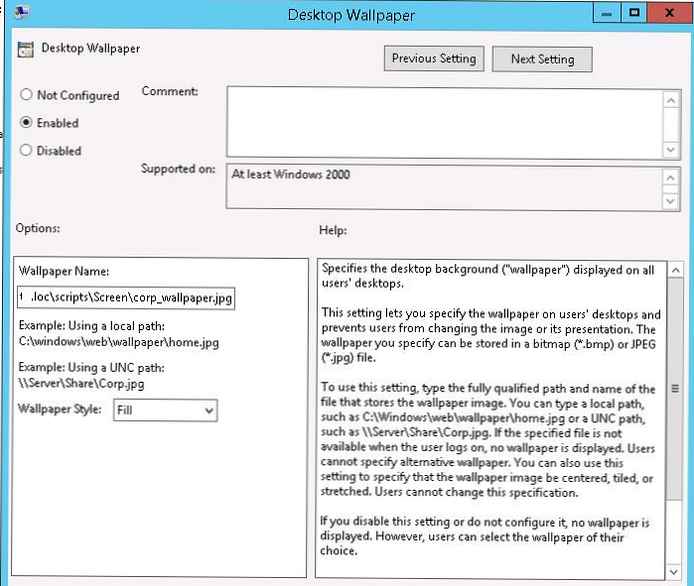
Annak ellenőrzéséhez, hogy a házirend működik-e az ügyfélen, jelentkezzen ki (kijelentkezés), majd jelentkezzen be újra. A felhasználói asztalon meg kell jeleníteni a megadott háttérképet.
Ha a csoportházirendet nem alkalmazzák az ügyfelekre, akkor a gpresult paranccsal diagnosztizálhat egy házirend-hozzárendelést egy adott ügyfélen (annak ellenőrzéséhez, hogy a házirend megjelenik-e az Alkalmazott csoportházirend-objektumok szakaszban).Ha szükséges megakadályozzák a felhasználókat az asztali háttérkép megváltoztatásában, engedélyezze a házirendet Prevent változó Desktop háttér (Ne változtassa meg az asztal hátterét) a szakaszrae használó Configuration -> Adminisztratív sablonok -> Vezérlés panel -> Testreszabás.

Ha pontosabban kívánja megcélozni a háttérképet az ügyfelekre, akkor a WMI GPO Filters segítségével például háttérképeket csak a Windows 10 asztali számítógépeire alkalmazhat, használja a következő WMI szűrőt:
válassza a * lehetőséget a Win32_OperatingSystem közül, ahol a „10.%” verzió
Asztal háttér beállítása a beállításjegyzékben és a csoportházirend-objektumban
A paramétereket és az asztali háttérkép fájlt a beállításjegyzék segítségével állíthatja be. A háttérképfájl elérési útját a karakterlánc (REG_SZ) beállításjegyzékben tárolják tapéta az ágban HKEY_aktuális_USER\ Vezérlés panel\ Asztal\ vagy HKEY_aktuális_USER\ Szoftver\ Microsoft\ Windows\ CurrentVersion\ Irányelvek\ Rendszer. Ebben a paraméterben meg kell határoznia a kép UNC elérési útját.
Ugyanazon regisztrációs ágban a paraméter WallpaperStyle (REG_SZ) beállítja a kép helyzetét az asztalon. A kép nyújtásához használja az értéket 2.
Ha azt akarja megakadályozni, hogy a felhasználók megváltoztassák az asztal hátterét, hozza létre a regisztrációs ágban HKEY_LOCAL_MACHINE\ SZOFTVER\ Microsoft\ Windows\ CurrentVersion\ Irányelvek\ ActiveDesktop paraméter "NoChangingWallPaper" = jel: 00000001
Ezek a regisztrációs beállítások a GPO kiterjesztésen - Csoportházirend-beállítások - keresztül terjeszthetők a felhasználók számítógépére. Ehhez menjen a használó Configuration -> Beállítások -> Windows Beállítások és hozzon létre két regisztrációs kulcsot Frissítési móddal.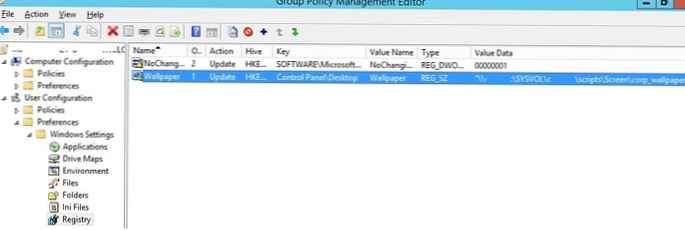
A csoportházirend-preferenciák elemszintű célzásával pontosabban hozzá lehet rendelni a háttérképet tartalmazó irányelveket az ügyfelekhez. Például a regisztrációs beállítás tulajdonságainak a fülön található házirendben közös kapcsolja be tétel szint célzás, nyomja meg a gombot célzás és egy egyszerű varázsló segítségével határozza meg, hogy a háttérkép-házirend-beállítási adatokat csak a Windows 10 számítógépekre és egy adott AD biztonsági csoport felhasználóira kell alkalmazni..
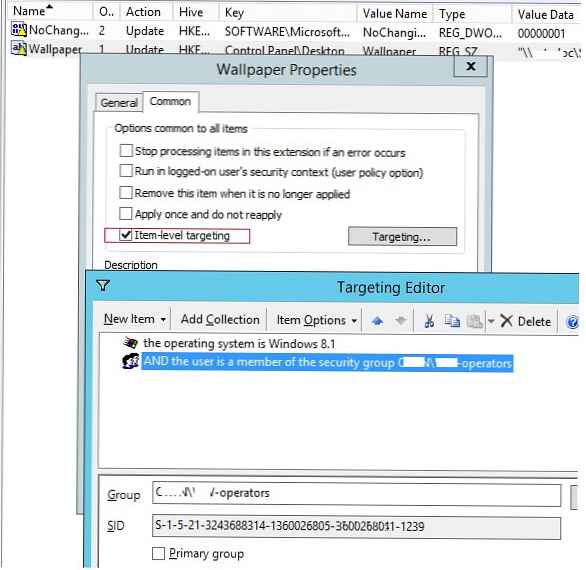
Hasonlóképpen, több különböző háttérképet is készíthet különféle felhasználói csoportokhoz (vagy eszközökhöz). A csoportok eléréséhez szükséges felhasználók hozzáadásával különféle háttérképet állíthat be a munkavállalók különböző kategóriái számára.
Ezenkívül megváltoztathatja a képet a bejelentkezési képernyőn. Ehhez felhasználhatja a házirendet. erő egy fajlagos alapértelmezett lock képernyő kép a GPO szakaszban: Számítógép konfigurálása -> Házirendek -> Adminisztrációs sablonok -> Vezérlőpult -> Testreszabás vagy a következő rendszerleíró beállításokkal:
- HKLM \ Szoftver \ Irányelvek \ Microsoft \ Windows \ Testreszabás - LockScreenImage - a jpg kép elérési útja a zárolási képernyőn;
- HKLM \ szoftver \ házirendek \ Microsoft \ Windows \ testreszabás - LockScreenOverlaysDisabled = 1;
- HKLM \ szoftver \ házirendek \ Microsoft \ Windows \ System - DisableLogonBackgroundImage = 0.
A Windows 10 nem alkalmaz asztali háttérképet GPO-n keresztül
Windows 10 operációs rendszerű számítógépeken az asztali háttérkép házirendjét először nem lehet alkalmazni. A helyzet az, hogy a Windows 7 és a Windows 10 eltérően használja az asztali háttér-gyorsítótárat. Windows 7 esetén minden alkalommal, amikor egy felhasználó belép a rendszerbe, a háttérképet tartalmazó gyorsítótár automatikusan regenerálódik.
Windows 10 esetén, ha a kép elérési útja nem változott, a gyorsítótár nem frissül, tehát a felhasználó látni fogja a régi képet, még akkor is, ha frissítette a kiszolgáló könyvtárában..
Ezért a Windows 10 esetén hozzáadhat egy további logó szkriptet, amely üríti a kép gyorsítótárát, amikor a felhasználó kijelentkezik. Lehet, hogy egy denevér fájl Clear_wallpaper_cache.bat kóddal:
del / F / S / Q% USERPROFILE% \ AppData \ Roaming \ Microsoft \ Windows \ Témák \ TranscodedWallpaper
del / F / S / Q% USERPROFILE% \ AppData \ Roaming \ Microsoft \ Windows \ Témák \ CachedFiles \ *. *
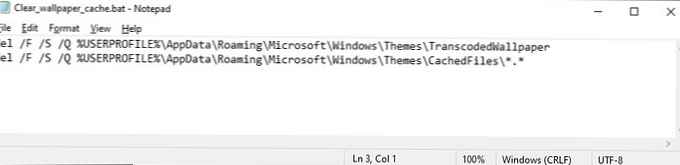
Ennek eredményeként a Windows 10 felhasználók számára az asztali háttér normál módon kerül alkalmazásra.











